先日、原因不明のiPhoneクラッシュが発生しました。

再起動操作すらできなくなり、泣く泣く出荷状態に戻したところ、全てのデータが死にました。(当たり前)
もちろん、iCloud経由である程度は復活しましたが、一部の大切なデータは復活しなかったので、iCloudを信用しすぎるのもよくないな、と思った次第です。

というわけで、今回はiTunesを使わずにバックアップを作成することができる「DearMob」というソフトをご紹介したいと思います。
iCloudバックアップが使いづらい理由
まず、なぜ、データが復活しなかったのか、iCloudのバックアップについて簡単に説明しておきます。
iCloudでバックアップされるもの
iCloud バックアップでは、デバイスに保存されているほぼすべてのデータと設定情報がバックアップされます。以下のデータは iCloud バックアップの対象にはなりません。
バックアップで復旧するデータ例
例えば、こんな感じのものは、バックアップを取っていることで復旧します。
- 購入したミュージック、映画、TV番組、アプリ、そして書籍などのデータ(再ダウンロードが可能)
- カメラロール内の写真とビデオ(iCloudフォトに自動保存)
- 端末の設定(iCloudで設定が自動保存)
- アプリのデータ(iCloudに紐付けられたデータのみ)
- ホームスクリーンおよびアプリの構成
- iMessage、テキスト(SMS)、およびMMSメッセージ、ビジュアルボイスメール
ただ、先に申し上げておくと、アプリの構成などは、アプリ自体のデータ管理に依存している場合が多いです。

例えば、ゲームデータをサーバー側で管理しているものはデータ復旧できません。
なので、ゲームサーバー側に問い合わせると、大概はデータ復旧してくれるのですが、 会社によっては対応しないこともあります。
コンピュータに直接バックアップしないの?
例えば、iCloudとPC本体にバックアップを作成して、保管するのにどんな違いがあるのでしょうか。
「違い」一覧表
| 項目 | iCloud | PC |
| バックアップ | iCloud に保管 | Mac または Windows パソコンに保管 |
| ストレージ | 最大 2 TB (最初の 5 GB は無料) | Mac または Windows パソコンの空き容量 |
| 暗号化 | 常に暗号化 | 暗号化できる (デフォルトでは暗号化なし) |
| 方法 | Wi-Fi を使ってバックアップ(どこでも可) | PC本体が必要 |
というわけなので、iCloudの場合は、容量の限界次第ですが、利便性は高いです。
基本はバックアップは二箇所につくる
ただ、欲を言えばバックアップは二箇所で取っておくのが基本、余裕がある時にはパソコンや記憶媒体にバックアップを作成しておきましょう。
iTunesでバックアップをとるデメリット
というわけで、「普段からiCloudとは別にバックアップを取る」ことが重要なのですが、難点がいくつかあります。
- Catalinaからデータ管理はiTunes不対応(Finder利用)
- iTunesの動作が重い
- iTunesバックアップの場所が分かりづらい
- iCloudと同程度のバックアップしか取れない
- 個別ファイルの暗号化が難しい
個別にバックアップ取れないのは大きなデメリット
iTunesを経由するバックアップの場合は、iPhone丸ごと暗号化してバックアップすることが可能です。
ほとんどのケースではこれで十分ですが、これをやり始めると毎回、恐ろしく時間がかかり、iPhone端末を使用できない時間が長くなります。

必要な部分だけ、暗号化してPCに残すなど、細かい操作も可能になるあたりに、外部ソフトを利用するメリットがあります。
DearMobで簡単にバックアップが取れる
DearMobを使ってのバックアップ方法をご紹介します。

一応手順を紹介するつもりで意気込んでいましたが、正直、ワンクリックなので説明は不要かと思います。
他にも用途の多いDearMobですので、興味があればぜひチェックしてみてください!

バックアップ方法
では、数行ではありますが、お付き合いお願いします。
DearMobを起動する
まずは、DearMobを起動させます。ダウンロードはこちらの公式サイトからできるので、まずはお試しあれ。
パソコンと自動で繋がる

自動で、パソコンと繋いでいる端末が接続されます。
接続されたら、メニューからバックアップを選んでいきます。
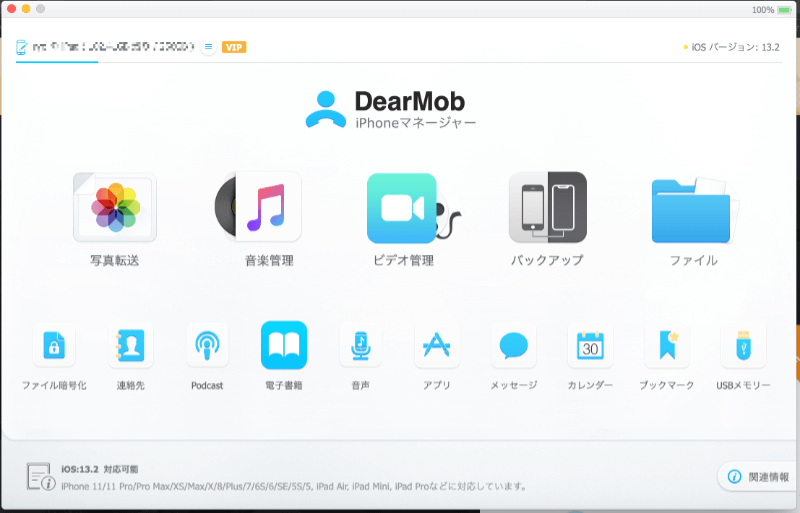
バックアップメニューを開く

分かりやすいユーザーインターフェイスでありがたいです。バックアップをクリックします。
すると、バックアップするか、復元するかの二択に迫られます。
今回はバックアップするので、左側のタブをいじります。
所要時間は20分くらい
20分くらい、と表示はされますが、私の端末の場合だと、50GBくらいが4分くらいで終わります。

iTunesの場合は、まじで20分以上かかります。
しかもPCのメモリを奪われるので、他の作業もしづらいので、仕事の手が完全に止まります。

寝ている間にやろうとすると、高確率でエラー起こして進んでないしね。
という、iTunesの愚痴を展開し終える前に終了しています。早いです。
バックアップから復元する
ファイルを復元したい場合は、「バックアップ」メニューの右側のタブから、バックアップに使用するファイルを選択します。

該当するファイルにチェックを入れると、「復元する」ボタンが点灯します。あとはクリックすればOK。

まじで簡単です!
DearMobでバックアップされるファイル
先ほど、iTunesやiCloudを利用した場合のバックアップについて解説しましたが、DearMobでバックアップをとる場合も同等以上のバックアップが可能になります。
通常時バックアップできるもの
- カメラロールの写真と動画
- 連絡先
- 通話履歴、メッセージ メールアカウント
- メモ/ボイスメモ カレンダーアカウント、イベント、照会したカレンダー
- Safariブックマーク、Cookie、履歴、オフラインデータ
- マップのブックマーク、最近の検索、現在位置
- App Store で購入したAppのデータ
- Appの設定、環境設定、書類などのデータ/App内で購入したもの
- ネットワーク設定/壁紙/ホーム画面の配置
- キーチェーン (メールアカウント、Wi-Fiおよび Web サイトや一部の App に入力するパスワードなど)
※同一端末に復元する場合のみ - 登録されている Bluetooth デバイス
※同一端末に復元する場合のみ - インストールされているプロファイル
※同一端末に復元する場合のみ
「iPhoneのバックアップに暗号化」にチェックを入れている場合、以下の項目もバックアップ:
- ヘルスケアのデータ
- 各アプリに登録しているユーザIDやパスワード
- LINEのトーク履歴
https://www.5kplayer.com/iphone-manager-jp/great-dearmob-iphone-manager-iphone-backup-user-guide.htm
DearMobとiTunesの差別化
実際に使用している私がおすすめする、こんな時はiTunesを、あんな時はDearMobを、という場合分けをお伝えしておきます。
個別バックアップはDearMob
例えば、写真編集する際なんかは、とにかく重宝します。

私はブログ運営のために、「とりあえず編集する元絵だけバックアップしたい」ということがよくあります。
iTunesに任せると、丸ごとバックアップで小一時間PCが使えなくなってしまいますが、DearMobなら個別にPCに送り出せて、かつ暗号化なんかもできるのでとにかく便利。しかも爆速。
子供の写真データを両親・親戚・友人に渡す
例えば、こんな場面もありますね。

この間の、こどもの写真見せてよー

やばい、人に見せられない写真ばっかりだ。。。
私は、普段からなるべく「人に見せるようのアルバム」を作成しているのですが、ブログをやってるのは内緒なのでブログ用のアイキャッチ画像なんかをうっかり開かれると困り物です。
ですが、例えば「パソコンの画面で一緒にみよー」なんて感じで、見せられる画像だけ速攻でPCに送り込んで簡易アルバムを作って観賞会する」なんてこともできるわけです。
iCloudで随時バックアップ
ただ、このご時世、PCを起動させるのも面倒。私の場合はiCloudも利用しています。

やはり、iCloudは自動でiPhoneを完璧にバックアップしてくれるので「もしもの時」でも安心ですよね。
ですが、iCloudの場合はまともな容量で使うためには「追加料金」が必要なのが大きな難点。サブスクリプションなので、抵抗感がある人も多いと思います。
充電器がわりにPC繋ぐ習慣あればハードル低い
つまり、「繋ぐ手間」さえ克服できれば、コスパがいいのはPCにバックアップをとることです。毎日、充電するためにPCに繋ぐ習慣さえ獲得できれば、DearMobで最小限のバックアップをとるようにすると負担感を減らすことができます。
DearMobでのバックアップをおすすめしたい人
- パソコンも普段から使用する
- PCで作業するから、バックアップに時間をかけたくない
- クリックだけ、などの簡単な操作性を求めている
- Windowsユーザー(iTunesの負担が大きい)
DearMobを使いこなすなら
他にも、着信音を作成できる音楽管理機能や、画像や動画をiTunesより簡単に管理できる方法もあるので、そちらもチェックしてみてください。






コメント
「料金 メニュー 充電」に関する最新情報です。
東京ガス株式会社は、電気自動車充電サービス「EVrest」に新たな料金メニューを追加しました。この新料金メニューでは、充電器ごとに料金設定が可能となり、オーナーのニーズに応じた柔軟な料金プランを提供します。これにより、利用者にとって使いやすい料金設定やオーナーの収益化を促進する選択肢が増えます。また、新アプリ「EVrest Blue」を通じてサービスを利用でき、昭島市立昭和公園立体駐車場とTHE OUTLETS SHONAN HIRATSUKAで新料金メニューによる充電サービスが開始されています。さらに、少数のEV充電設備の設置ニーズにも対応するため、コンパクトでコスト効率の良い充電個別コントローラー「EVrest solo」も導入されます。東京ガスは、EV充電設備の普及を進め、カーボンニュートラル社会の実現に貢献していく方針です。
https://prtimes.jp/main/html/rd/p/000001229.000021766.html
「apple パソコン パソコン 出荷」に関する最新情報です。
2024年4〜6月の世界パソコン出荷台数は前年同期比3%増の6490万台となり、業務用パソコンの買い替えが進んだことが報告された。特にAppleは2割増の成績を収めた。データ処理が高速で人工知能(AI)機能が使いやすくなる「AIパソコン」に市場回復の期待がかかっている。中国を除くと5%以上の増加が見られ、中国レノボ・グループが首位を維持している。
https://news.google.com/rss/articles/CBMiPGh0dHBzOi8vd3d3Lm5pa2tlaS5jb20vYXJ0aWNsZS9ER1haUU9HTjA5RVFRMFowMEMyNEE3MDAwMDAwL9IBAA?oc=5
「cybertruck tesla pickup」に関する最新情報です。
タイトル: テスラのサイバートラックについて知っておくべきこと-大いに話題となっている電気ピックアップトラックについてのすべての情報
見出し: テスラのサイバートラックについて何が起こっているのか?大いに話題となっている電気ピックアップトラックについてのすべての情報、サイバートラックとは何か?なぜサイバートラックはあんな風に見えるのか?サイバートラックはもう販売されているのか?私はサイバートラックを転売することができるのか?サイバートラックの荷台に自転車は収まるのか?サイバートラックは地球温暖化に対して良いのか?お楽しみに
トピック1:
トピックのキーワード: サイバートラック テスラ ピックアップトラック 電気 電気ピックアップトラック テスラ サイバートラック サイバートラック すべて すべて すべて 知っておく 話題
トップの段落:
エンティティ: テスラのサイバートラックは、ボックス型の車両であり、これは2020年のモデルY以来の新しいモデルです。しかし、サイバートラックの耐久性を示そうとする際に、テスラのCEOであるイーロン・マスクが初期バージョンのピックアップを誤って披露した瞬間以来、このボックス型の車
https://techcrunch.com/2023/12/01/whats-up-with-teslas-cybertruck-everything-to-know-about-the-much-hyped-electric-pickup/